在本教程中,我们将向您展示如何解锁引导加载程序、安装 TWRP Recovery 和 Root OnePlus 7。 OEM 定制的 Android 皮肤 OxygenOS 附带了大量内置调整。改变主题、字体样式、图标形状只是其中一些值得注意的变化。然而,这一切都只是冰山一角。一旦您进入定制开发并解锁设备引导加载程序,就会有大量的调整等着您。
在这方面,一加设备一直是定制开发的积极参与者。对自定义 ROM、自定义恢复(如 TWRP、模组、调整等)的支持对于该 OEM 来说一直是一流的。因此,这些设备一直被认为是科技爱好者的福音。进一步延续这一趋势,本指南将向您展示如何解锁引导加载程序、安装 TWRP Recovery 和 Root OnePlus 7。请按照说明进行操作。
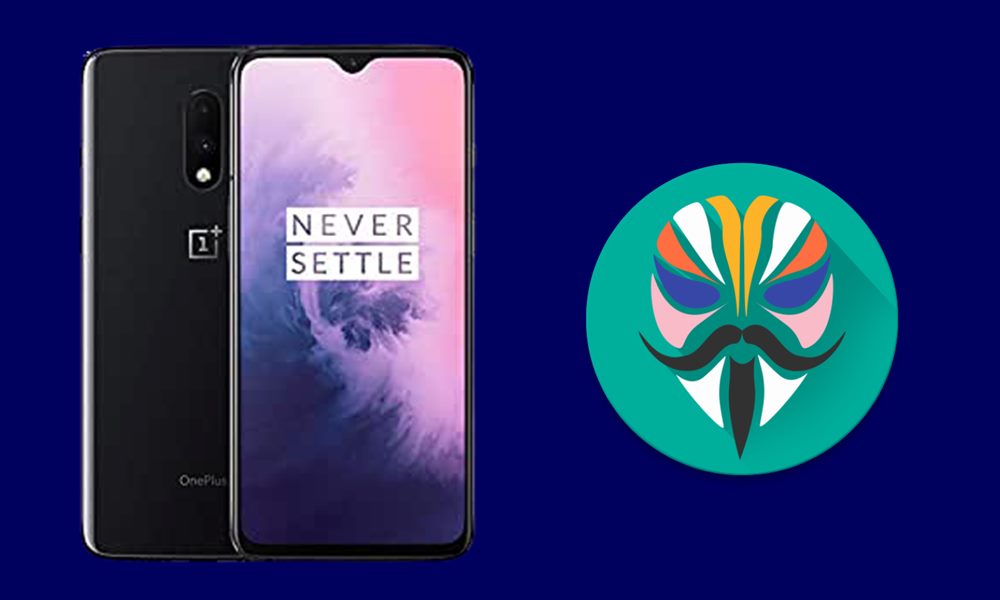
解锁引导加载程序的优点和风险 |根
解锁设备的引导加载程序有很多与之相关的好处。首先,您可以刷新自定义 ROM 或自定义恢复(例如 TWRP)。后者又允许您刷新各种 ZIP 文件、创建和恢复 Nandroid 备份、使用 MTP 功能等。然后您还可以通过 Magisk 获取设备的 root 权限来访问系统分区。这为闪烁模组、Magisk 模块、Substratum 主题等打开了大门。
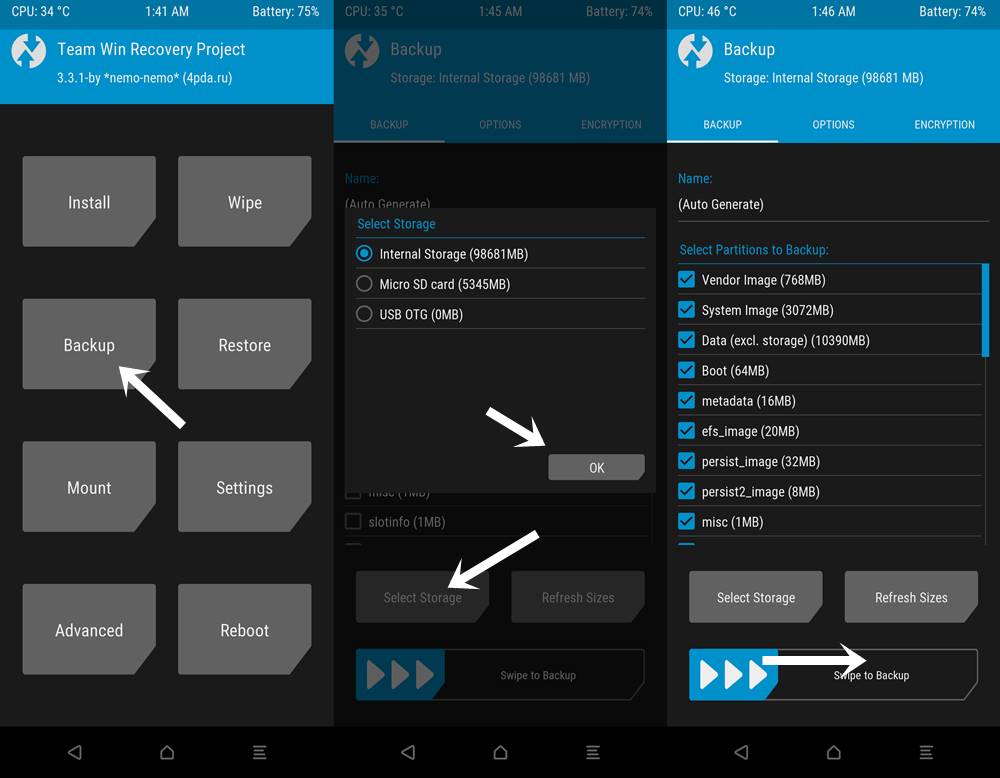
然而,也确实存在一些风险。解锁引导加载程序可能会使保修失效。同样,Netflix 和 Google Pay 等应用程序可能无法正常工作。同样,您可能不再收到官方 OTA 更新。整个过程本身就有风险,如果操作不当,可能会导致设备循环启动或变砖。因此,如果您准备好继续操作,请按照以下步骤解锁引导加载程序、安装 TWRP Recovery 和 Root OnePlus 7。
解锁 Bootloader、安装 TWRP Recovery 并 Root OnePlus 7
在我们开始说明之前,您的设备需要满足一些先决条件。同样,还有一些文件需要下载。因此,在继续执行这些步骤之前,请务必选中所有这些要求。
先决条件
- 首先也是最重要的,创建一个完整的设备备份。这是因为解锁过程将擦除数据分区并擦除设备上的所有数据。
- 接下来,在您的设备上启用 USB 调试和 OEM 解锁。前往“设置”>“关于手机”>点击“版本号”7 次>返回“设置”>“系统”>“高级”>“开发者选项”>“启用 USB 调试”以及“OEM 解锁”切换。
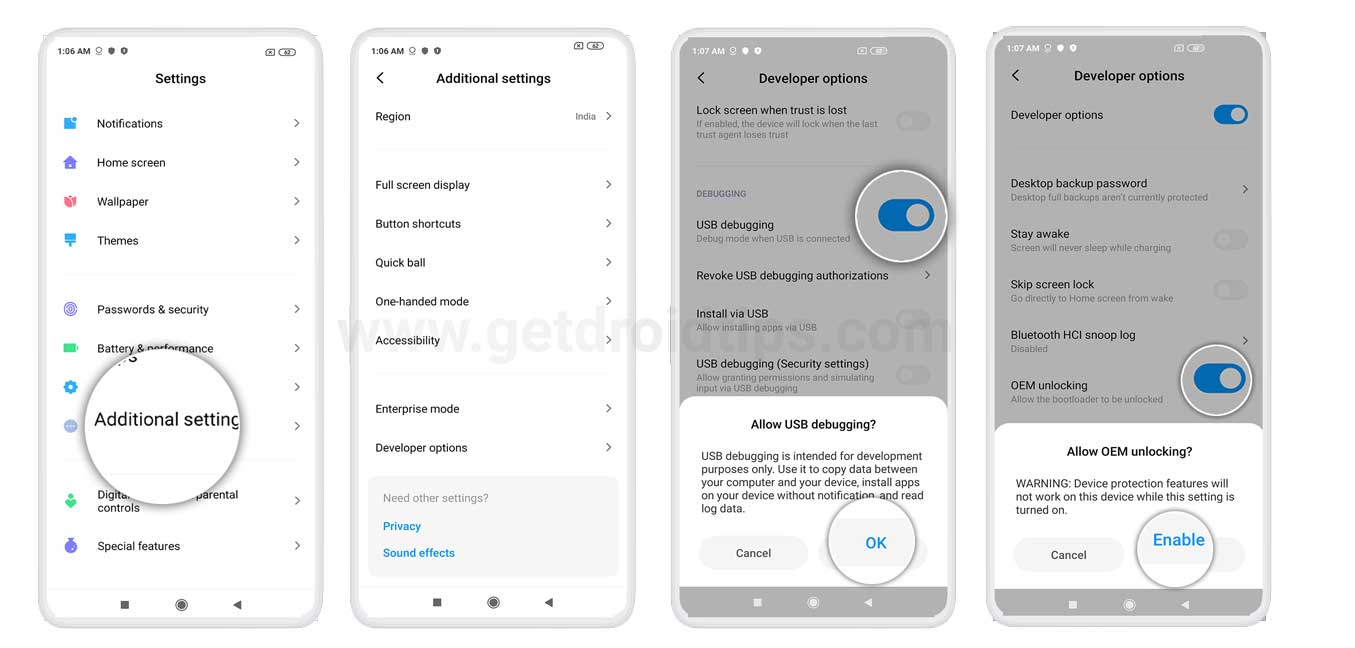
- 另外,安装Android SDK平台工具在您的电脑上。
下载
- 下载 OnePlus 7 的官方 TWRP Recovery (guacamoleb):
- 接下来,下载魔术安装 ZIP文件。
就是这样。您现在可以继续执行解锁引导加载程序、安装 TWRP Recovery 和 Root OnePlus 7 的步骤。
第 1 步:解锁 OnePlus 7 上的 Bootloader
以下步骤应该足以帮助您完成解锁过程。但是,有关相同内容的详细说明,请参阅我们的指南如何解锁任何 OnePlus 智能手机上的引导加载程序。
- 通过 USB 电缆将您的设备连接到 PC。
- 转到平台工具文件夹,在地址栏中输入 CMD,然后按 Enter。这将启动命令提示符。
- 输入以下命令将设备启动到快速启动模式:
adb reboot bootloader
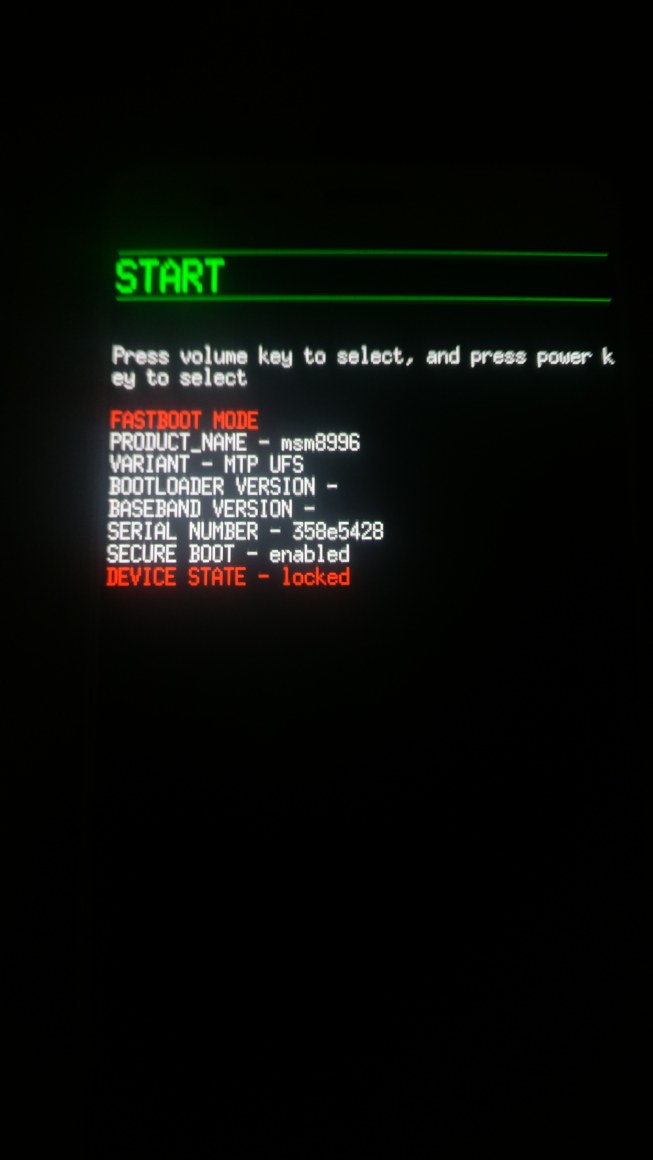
- 现在执行以下命令来解锁引导加载程序
fastboot oem unlock
- 此时,您的设备上可能会收到一条确认消息。使用音量键选择解锁引导加载程序选项,然后按电源键确认您的决定。

参考图片 - 您的设备现在将启动到操作系统,如果没有启动,则使用以下命令:
fastboot reboot
这样,引导加载程序就解锁了。让我们把注意力转向安装 TWRP 和 root OnePlus 7。
步骤2:安装TWRP并Root OnePlus 7
首先,将 TWRP ZIP 文件和 Magisk 安装程序 ZIP 传输到您的设备。同样,将 TWRP IMG 文件传输到 platform-tools 文件夹。确保将此恢复重命名为 twrp,因此完整名称将为 twrp.img。此外,您可能需要再次启用 USB 调试,因此请转到“开发人员”选项并启用它。完成所有这些后,继续执行以下步骤:
- 通过 USB 电缆将您的设备连接到 PC。
- 按照上一节的说明启动平台工具内的 CMD 窗口。
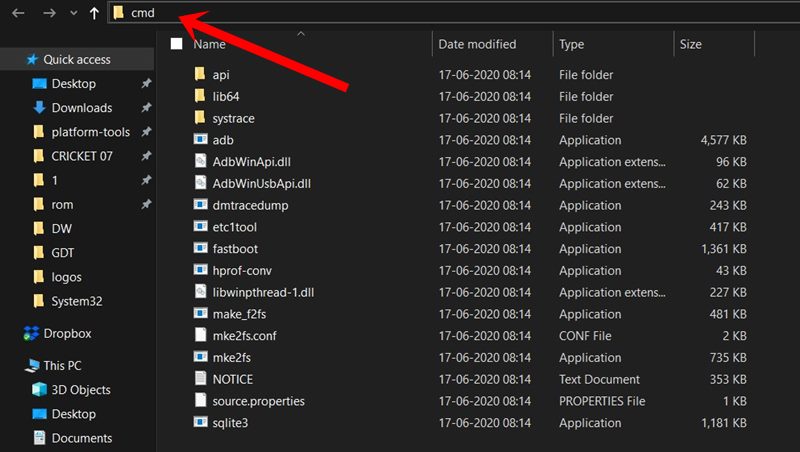
- 现在输入以下命令以快速启动模式启动您的设备:
adb reboot bootloader
- 之后,执行以下命令将您的设备引导至 TWRP 恢复。
fastboot boot twrp.img
- 当您的设备启动到 TWRP 时,请转到“安装”部分。导航到 TWRP ZIP 文件,选择它,然后向右滑动以刷新它。
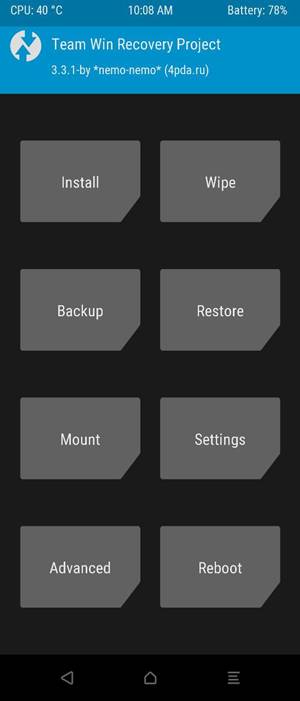
- 完成后,再次转到 TWRP 安装部分。这次选择 Magisk ZIP 文件并向右滑动来安装它。
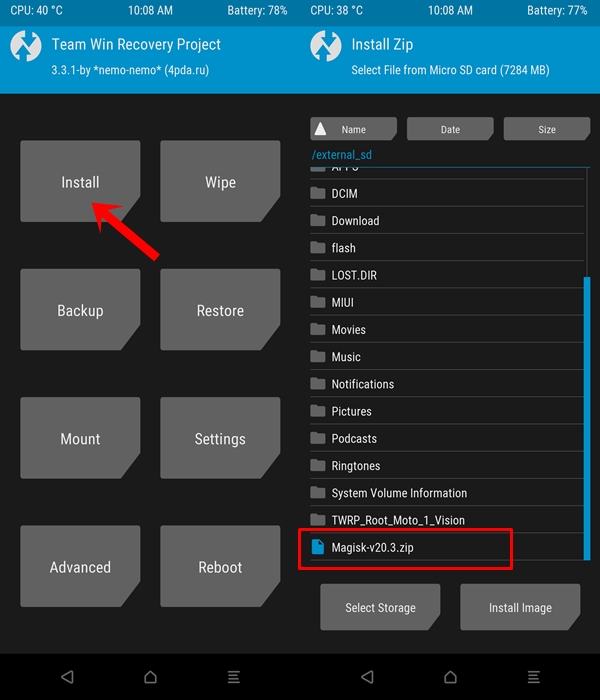
- 最后,您现在可以将设备重新启动到操作系统。为此,请转到“重新启动”并选择“系统”选项。
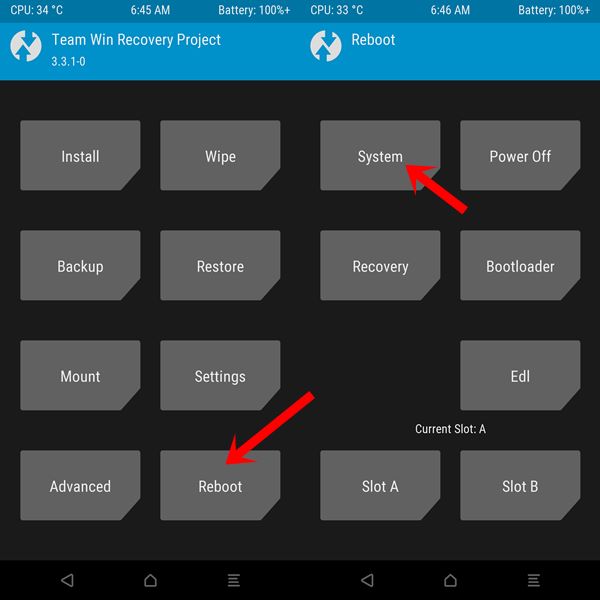
这就是本指南中关于如何解锁引导加载程序、安装 TWRP Recovery 和 Root OnePlus 7 的全部内容。如果您有任何疑问,请在评论部分告诉我们。最后,别忘了查看我们的iPhone 提示和技巧,电脑提示和技巧, 和Android 提示和技巧部分也是如此。

